LINEでつながっていれば住所は知らなくてもOK!
手頃な値段のコンビニコーヒー1杯 をちょっとしたお礼に送れるLINEギフト。
ちょうど落ち込んでいるときに東京から私の住むド田舎に送られてきた一杯のコーヒー
実際にラインで受け取って気遣いに感動し、スマートな方法におしゃれさを感じました。
お仕事手伝ってくれてありがとう!
お誕生日おめでとう!
応援してるよ♡
などなどメッセージを添えてスマートに送ってみよう!
すごく簡単!LINEギフトの送り方
ラインギフトは本当に簡単!すぐできます。
まずホーム画面を下の方にスクロールします。
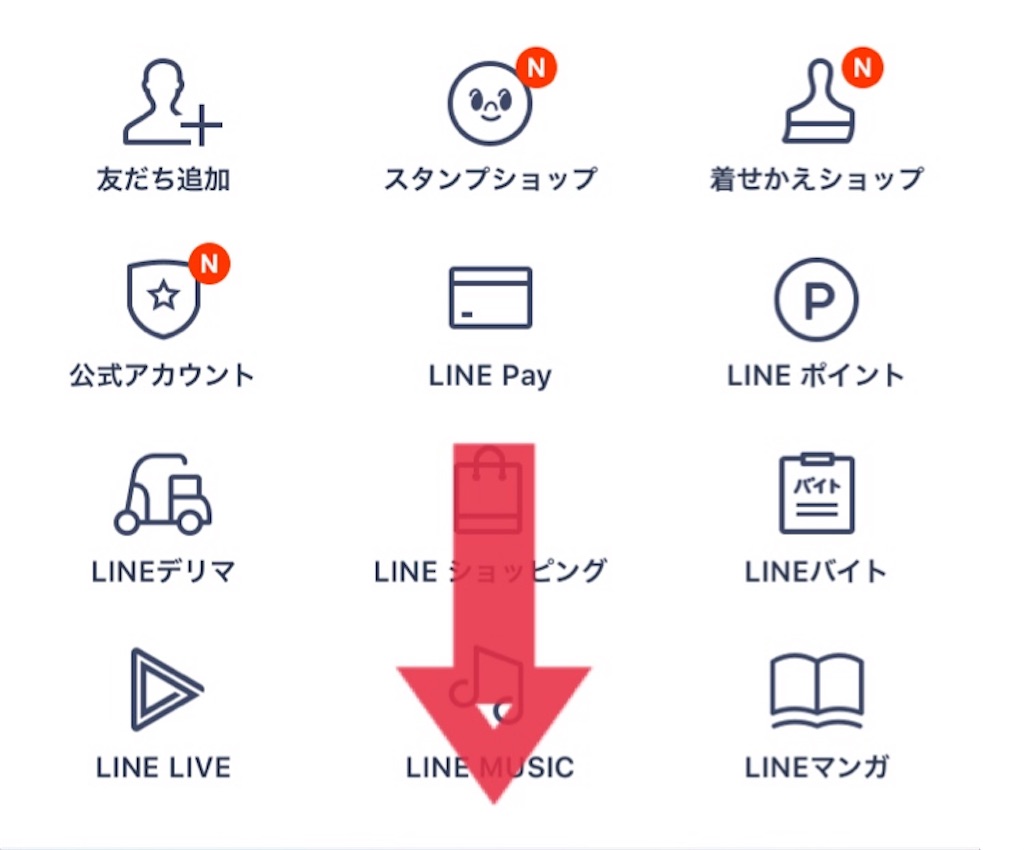
かなーり下の方にLINEギフトのボタンがあります。
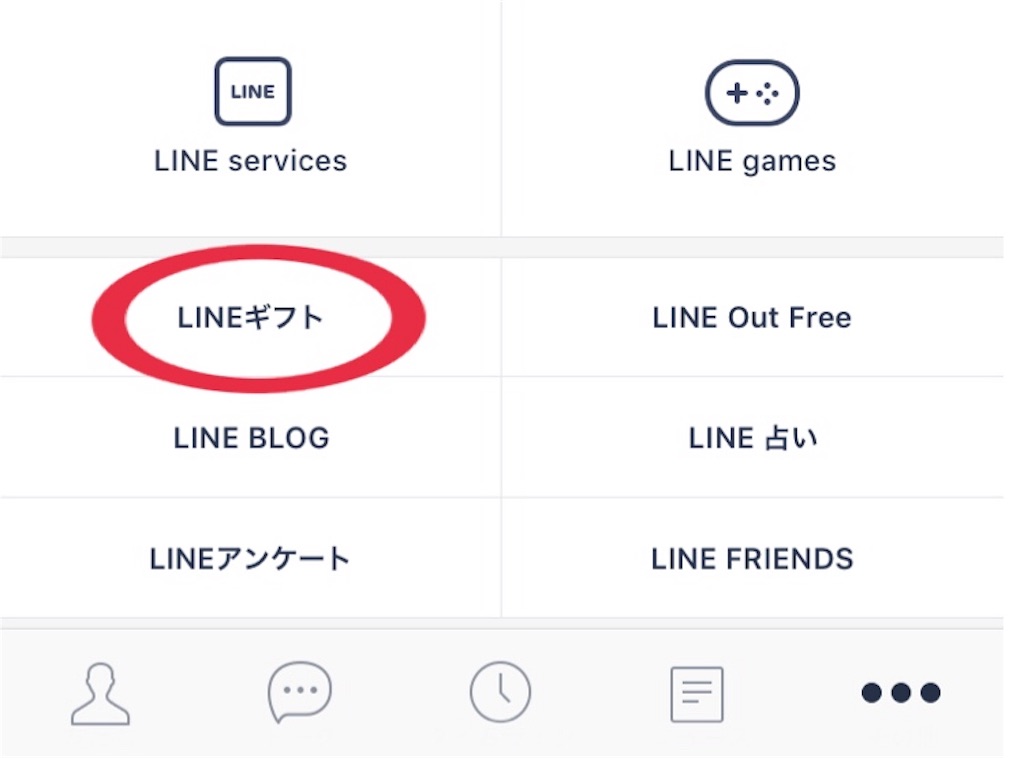
右にスワイプしていくとラインギフトの説明が始まりますが、
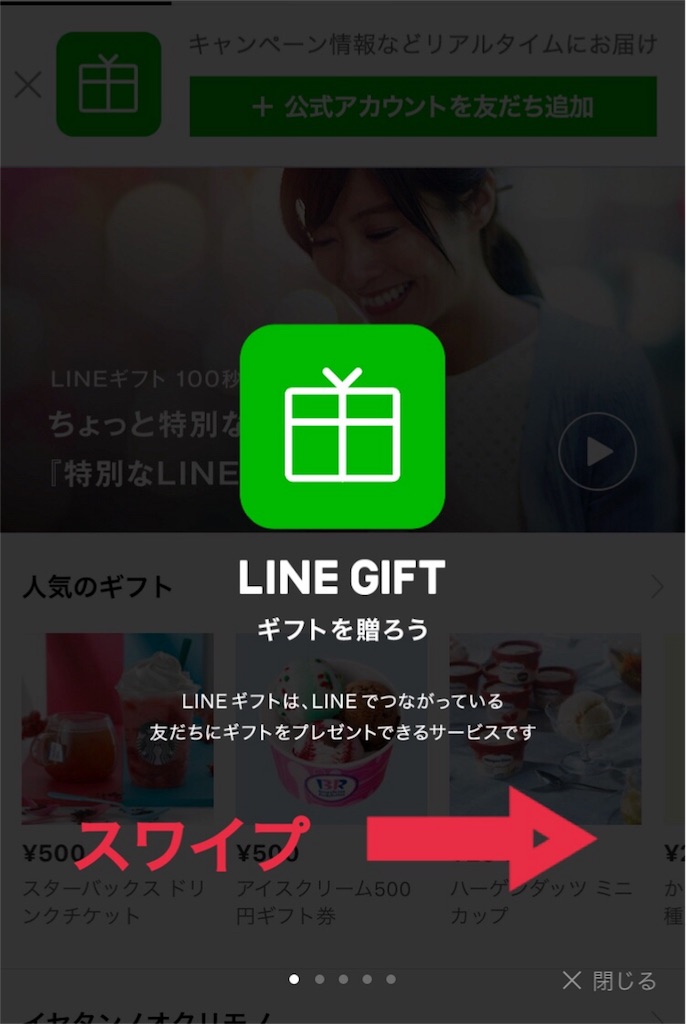
説明要らない方は右下の閉じるを押せばOK!
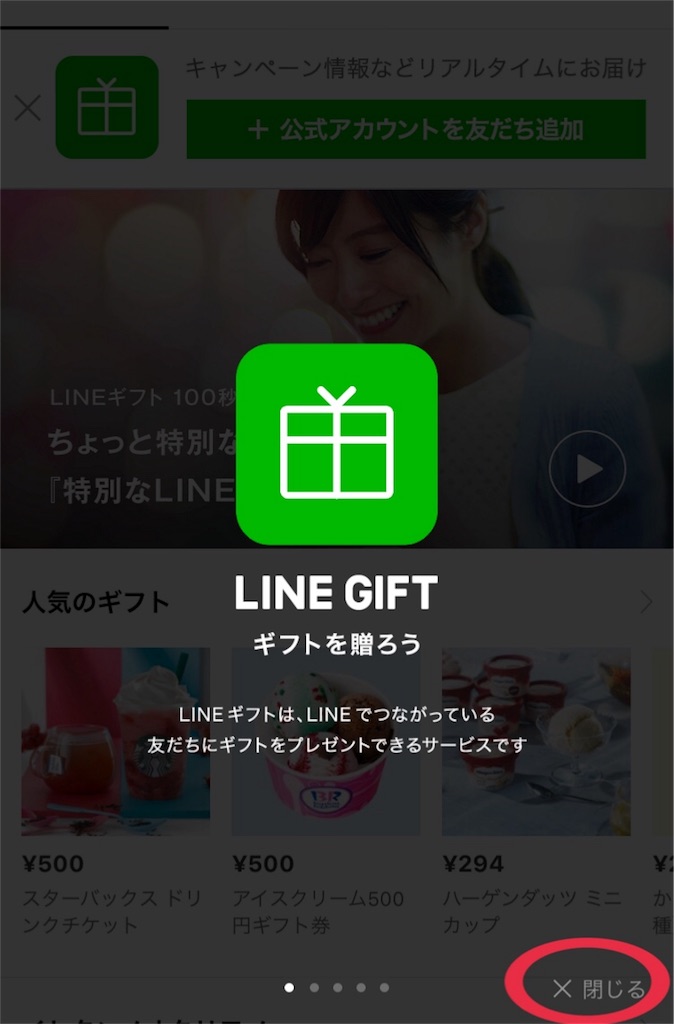
LINEギフトのホーム画面になります。
ギフトは気軽に送れるコンビニ商品から雑貨まで種類も値段の幅も色々なので、あらゆるシーンで活用できそうです。

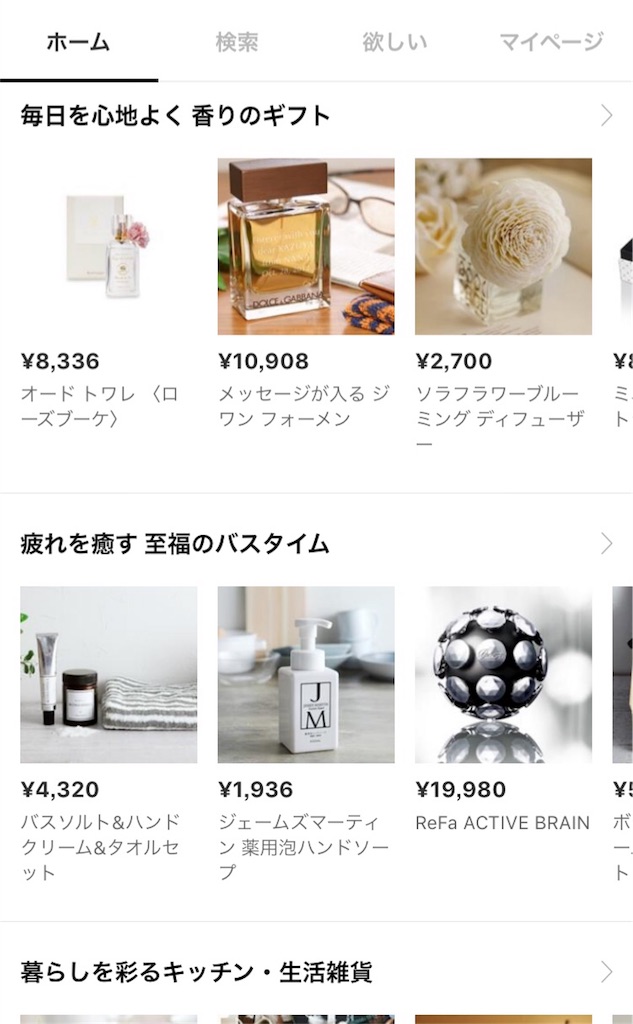
出産祝いのカテゴリーもあるので、お友達の子供が生まれた!と突然知った時にもさりげなく出産祝いを送ることもできちゃいます。
受取り側がギフトを受け取る際に住所を入力するので、受け取る場所を選べて里帰り中でも便利!すごい!

私はちょっとしたお礼に使いたいので今回はファミマカフェを選択します。
友だちにギフトを選択して進みます。

2つチェックを入れて『はじめる』ボタンをクリック!

この後『送り先を選択』の画面になりラインの友達リストがズラッと並びます。
そこから送りたい人を選択!
こちら↓の購入手続きの画面になり、支払い方法の選択をします。
送り先はここでも確認できるのでもう一度見ておくと良いですね♩
未入力をタッチ!

支払い方法はカード払い、携帯料金と一緒に支払う方法、コンビニ払い、Pay-easyと選べます。

私は携帯料金と一緒に支払う方法(ドコモケータイ払い)を選択しました。
docomoの決済画面を開くをタッチ!

ドコモの画面に移動し、支払い手続きとなりますが、dアカウントのIDとパスワードが必要です。
私はdアカウントの情報が思い出せなかったので支払いがうまく完了しなかったのですが、決済しないと相手に送れないのでご安心を。
未払いのコーヒーを送りつけることにはなりません。
そして支払いが終わると、メッセージを送る画面になります。
今すぐ送るをタッチ!
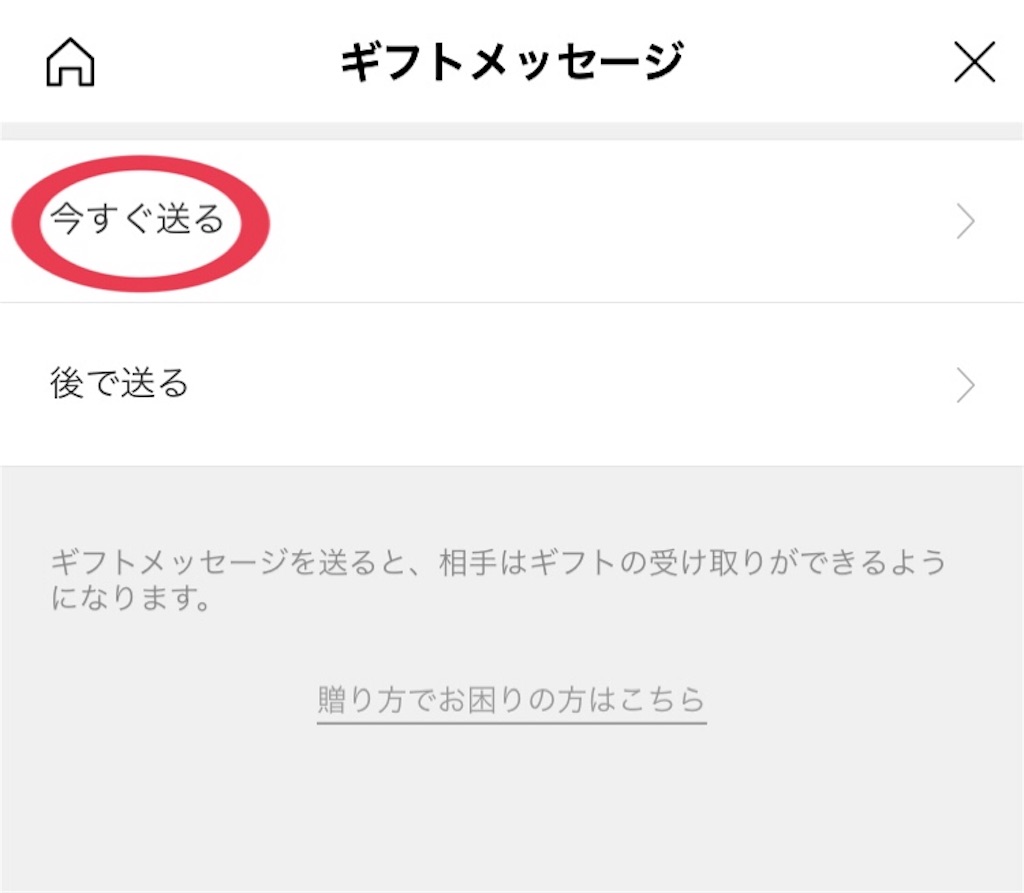
メッセージを書くギフトカードを選びます。
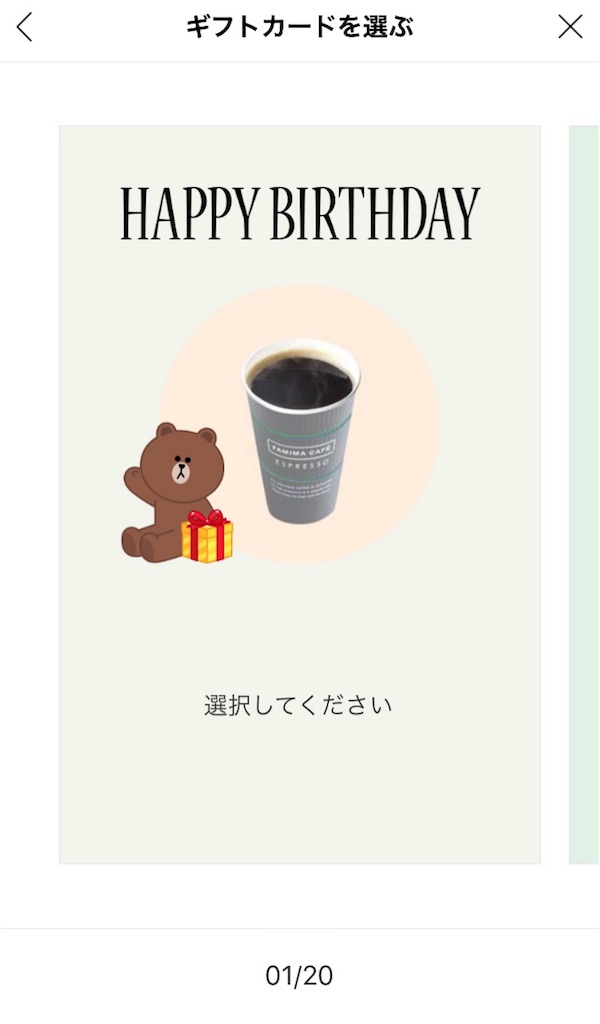
カードの種類は20種類!

用途に合わせて選べます。
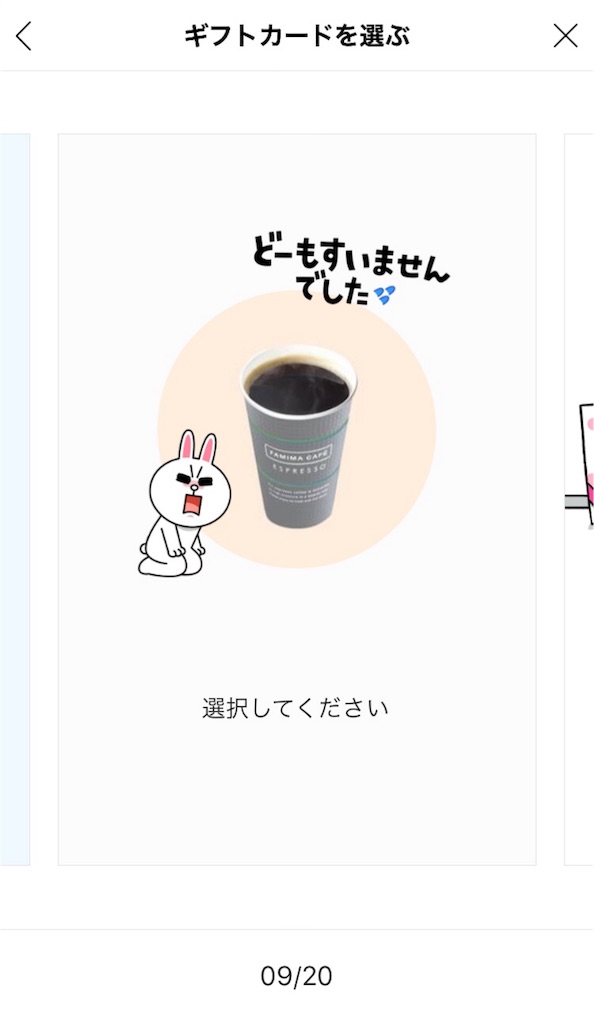
これ今の季節にぴったりだけど季節によって変わるのかな??
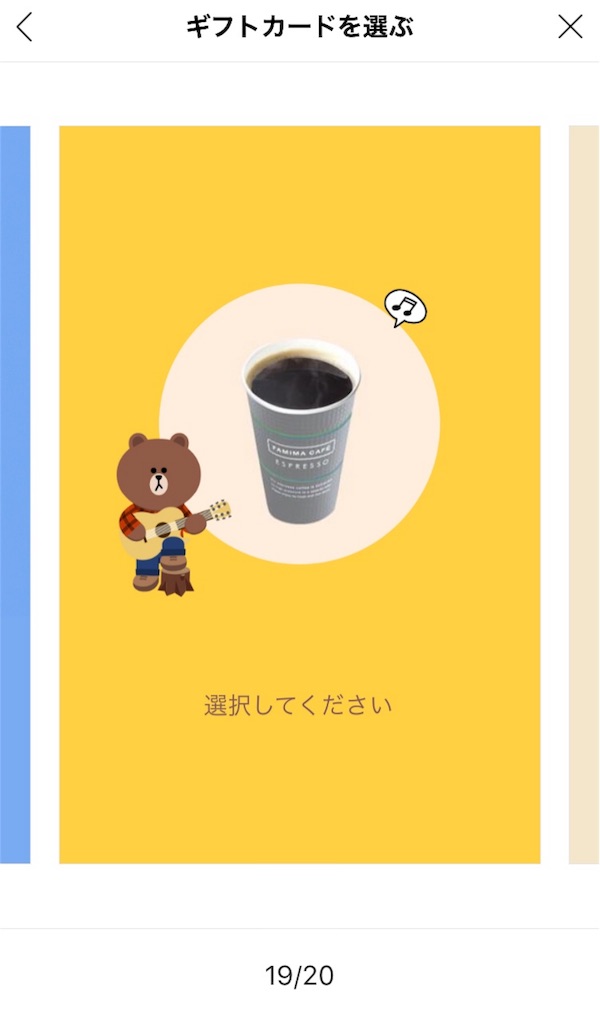
ギフトカードを選ぶとメッセージ入力画面に進めます。
メッセージは200文字まで入力可能!
メッセージの入力が終わると手続きは終了です。
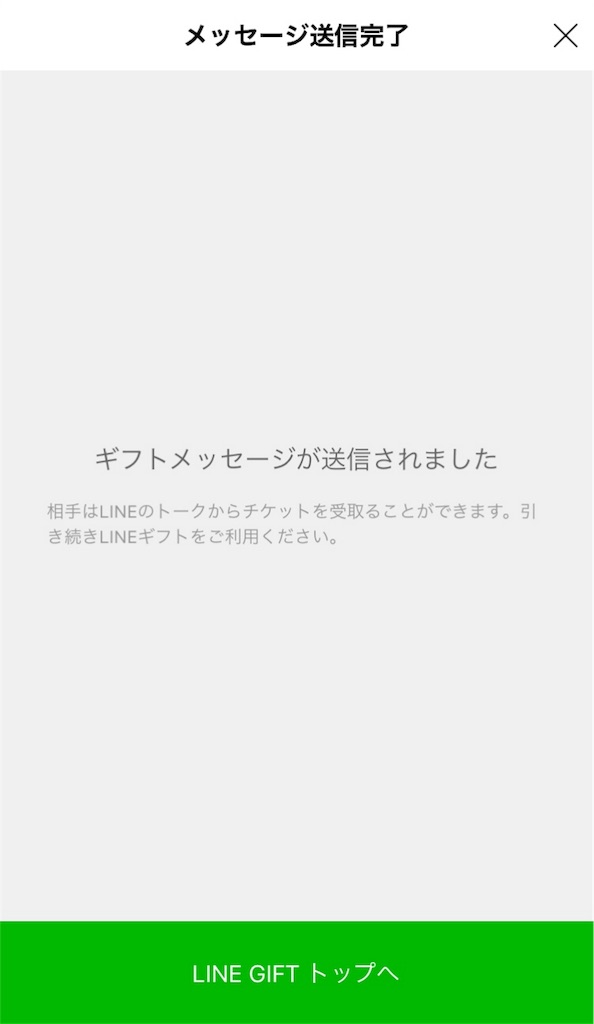
これで感謝の気持ちとともに相手にコーヒーが送られます♡
ちなみに、ホーム画面からだけでなく、送りたい相手とのトーク画面から送ることもできますよ。
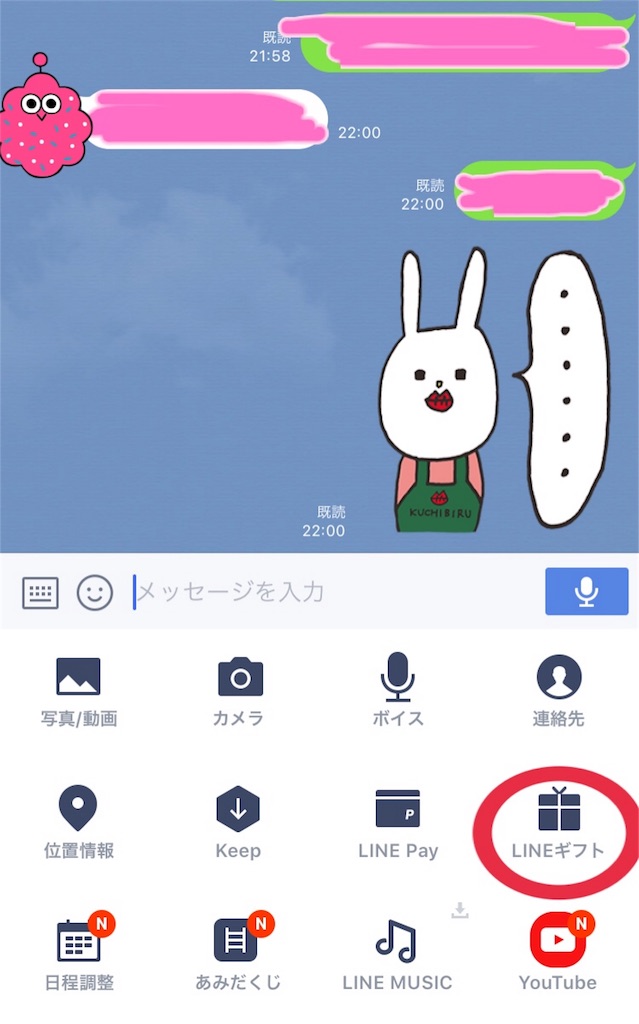
LINEギフトの受け取り方も簡単
相手からトーク画面でこのようにギフトが届きます。

ギフトメッセージを見るをタッチ!メッセージの画面が表示されます。

ギフトを確認でこちらのQRコードがついている画面になります↓

↑この画面をスクロールするとご利用方法がめちゃくちゃ丁寧にかいてあります。
STEP1
ファミリーマート店内に設置されているFamiポートのトップメニュー(トップ画面)で『クーポン券』をタッチ
STEP2
『二次元コードをお持ちの方はこちら』をタッチ
*二次元コードが表示されなかったり、正常に読み込みができない場合は『シリアルをお持ちの方』を選択
STEP3
二次元コードを所定の場所にかざす
*『シリアルをお持ちの方』に進んだ場合は、クーポン発券用シリアル番号を入力
STEP4
サービス内容を確認
STEP5
クーポン券を発券
STEP6
発券したクーポン券をレジへ持っていく
これでおいしいコーヒーをゲットです!

最後に
ラインギフトは手頃なものから出産祝いまでジャンルも幅広く、様々なシーンで使えそうです。
コンビニコーヒー1杯ならさりげなく気持ちを伝えられるし、相手も負担に思わないかなと。
住所を知らなくてもラインで繋がっていれば送れるって気軽で良いですよね。
待ち合わせに遅れそう〜








